Con las restricciones de COVID, muchas personas trabajan desde casa. Pero, ¿cómo comunicarse con colegas que están lejos?
Debido a los avances tecnológicos, las personas pueden conectarse entre sí fácilmente. Una de las armas más convenientes que ayudaron a cerrar la brecha es Google Meet.
Sin embargo, no todos están emocionados de que los compañeros de trabajo puedan mirar directamente a la habitación. ¿Hay alguna forma de difuminar el fondo en Google Meetings? ? En este artículo, te mostraré cómo usar la función de desenfoque de fondo en Google Meet.
- Parte 1:Difuminar el fondo en Google Meet antes de la videollamada en la computadora portátil
- Parte 2:Difuminar el fondo en Google Meet antes de la videollamada en el móvil
- Parte 3:Difuminar el fondo en Google Meet durante una videollamada en una computadora portátil
- Parte 4:Difuminar el fondo durante una videollamada en la aplicación móvil Google Meet
- Parte 5:las mejores extensiones gratuitas de desenfoque de fondo de Google Meet
Parte 1:¿Cómo desenfocar el fondo en Google Meet antes de una videollamada en Windows/Mac/Chromebook?
Siempre es mejor estar preparado para una reunión de antemano. Sin embargo, debido a la falta de tiempo o a la tristeza de la mañana, no limpió su habitación y duda en compartir su pantalla, puede usar las funciones de fondo borroso.
Después de iniciar la reunión de Google Meet o ingresar la contraseña, puede verse en la pantalla. En la esquina inferior derecha, debería aparecer una silueta para los usuarios de Windows. Mientras que para los usuarios de Mac, aparecerán tres puntos. Mueva el puntero sobre el icono de la silueta o los tres puntos verticales para ver las opciones.
Google Meet ofrece a sus usuarios tres opciones principales divertidas y convenientes para el fondo borroso de Google Meet.
- Al hacer clic en la silueta con puntos grandes, puede difuminar completamente el fondo de Google Meet.
- Al hacer clic en la silueta con puntos más pequeños, tiene la opción de desenfocar parcial o ligeramente el fondo de Google Meet. Por lo tanto, es posible que no se vea completamente fotoeditado o espeluznante, en otras palabras.
- Como alternativa, puede elegir un fondo moderno o decente. Google Meet le permite cargar su propia foto desde la computadora portátil y usarla también como fondo.
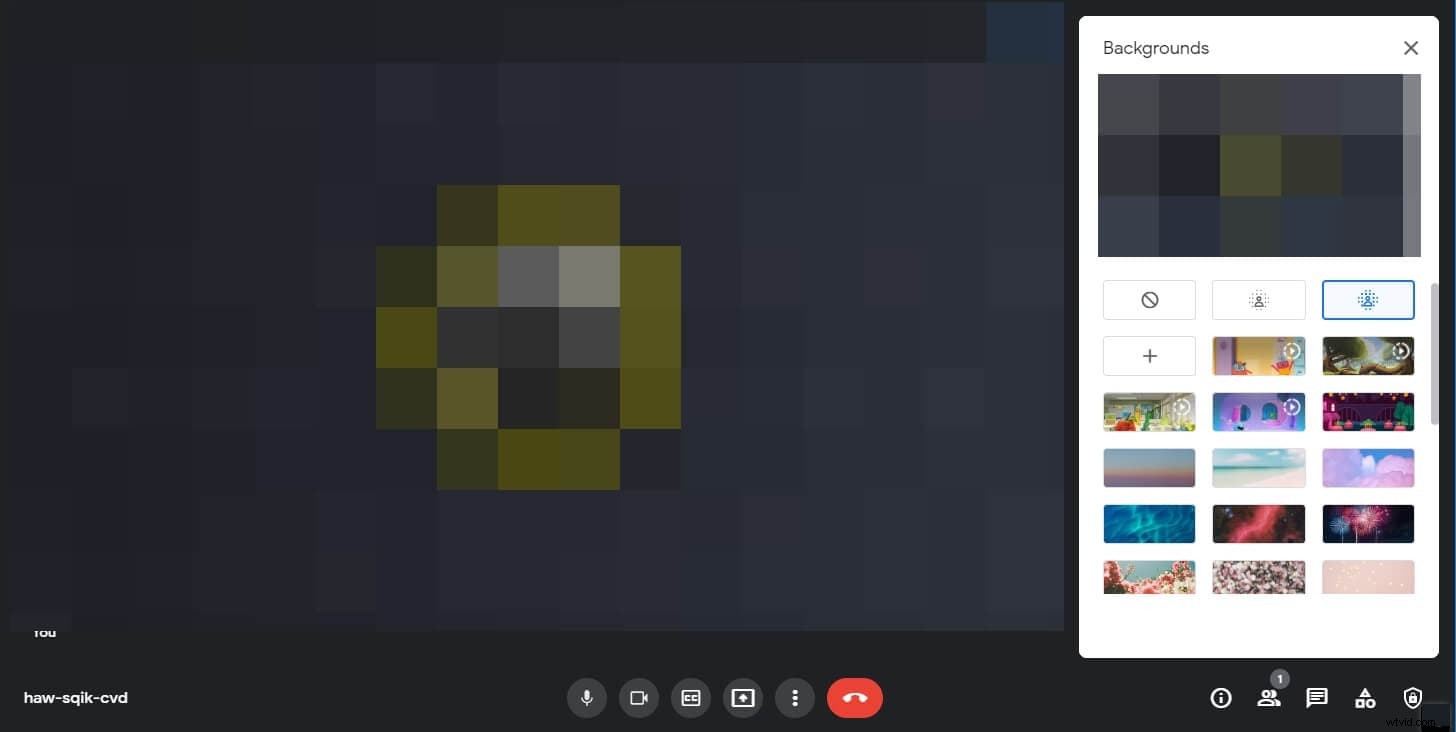
Principalmente, no hay diferencia al desenfocar el fondo en Google Meet para usuarios de Android o Mac; la opción de desenfoque de fondo generalmente se implementa cuando tiene instalado el software compatible reciente. Se recomienda la versión más reciente de Chrome para usuarios de Windows, mientras que Safari para usuarios de Mac.
Parte 2:¿Cómo desenfocar el fondo en Google Meet antes de una videollamada en iPhone/teléfono Android?
Las reuniones en línea nos han facilitado la vida. Podríamos estar de viaje y recibir una llamada de negocios con la ayuda de nuestro iPhone o Android en cualquier lugar. Sin embargo, existe una restricción menor cuando se trata de un teléfono; no podemos elegir ningún fondo. Con el móvil, solo tenemos dos opciones para desenfocar el fondo de Google Meet. Desenfocar completamente o ligeramente desenfocar.
Siempre habrá fallas y fallas en el ámbito técnico, que generalmente se pueden resolver reiniciando el software o el dispositivo. Sin embargo, los requisitos mínimos de compatibilidad deben estar presentes si desea aprovechar las funciones de fondo borroso para Google Meet en su iPhone o Android.
Debe tener un teléfono Android con una versión mínima de 9.0. Para los usuarios de iPhone, 6s es el requisito mínimo para iOS. Además, su teléfono inteligente Android debe tener 3 GB de RAM, ARM64, 4 núcleos de CPU, reloj de CPU de 1,6 GHz. La mayoría de los teléfonos típicos admiten todas las funciones indicadas. Por lo tanto, no se preocupe si no comprende toda la jerga técnica. Simplemente busque el modelo de su teléfono móvil en línea y compare para averiguarlo.
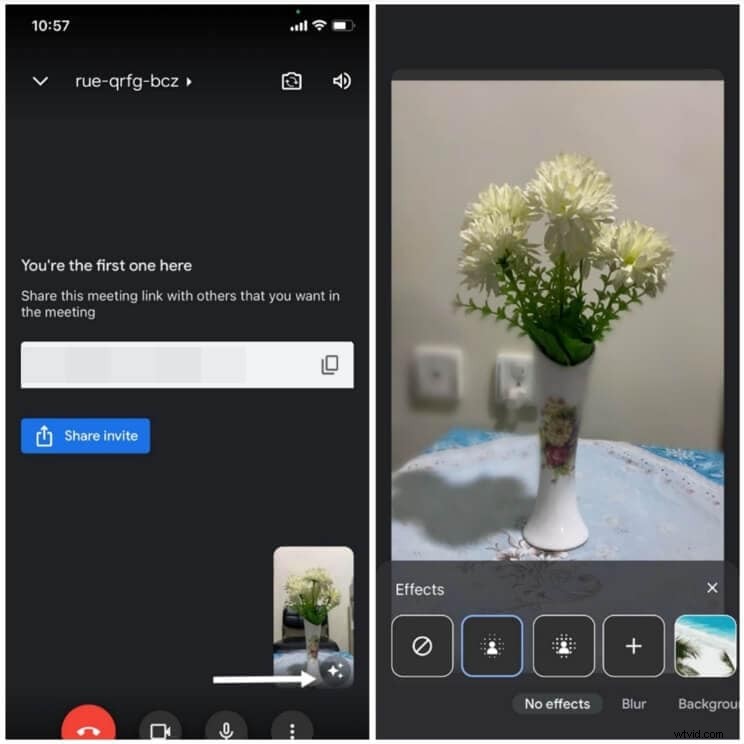
Después de ingresar la contraseña o iniciar la reunión, puede ver una opción para desenfocar en la parte inferior de la pantalla de vista propia. Google Meet presentará una vista previa y puede continuar con la configuración de desenfoque deseada antes de unirse a la reunión.
Parte 3:¿Cómo desenfocar el fondo en Google Meet durante una videollamada en una computadora portátil?
El proceso para desenfocar el fondo en Google Meet durante una videollamada es bastante similar para usuarios de Windows y Mac. Puede acceder a tres puntos verticales en la parte inferior de la pantalla de Google Meet de vista propia. Haga clic en los tres puntos verticales y aparecerá una opción de ventana emergente. Haga clic en la opción correspondiente para cambiar el fondo.
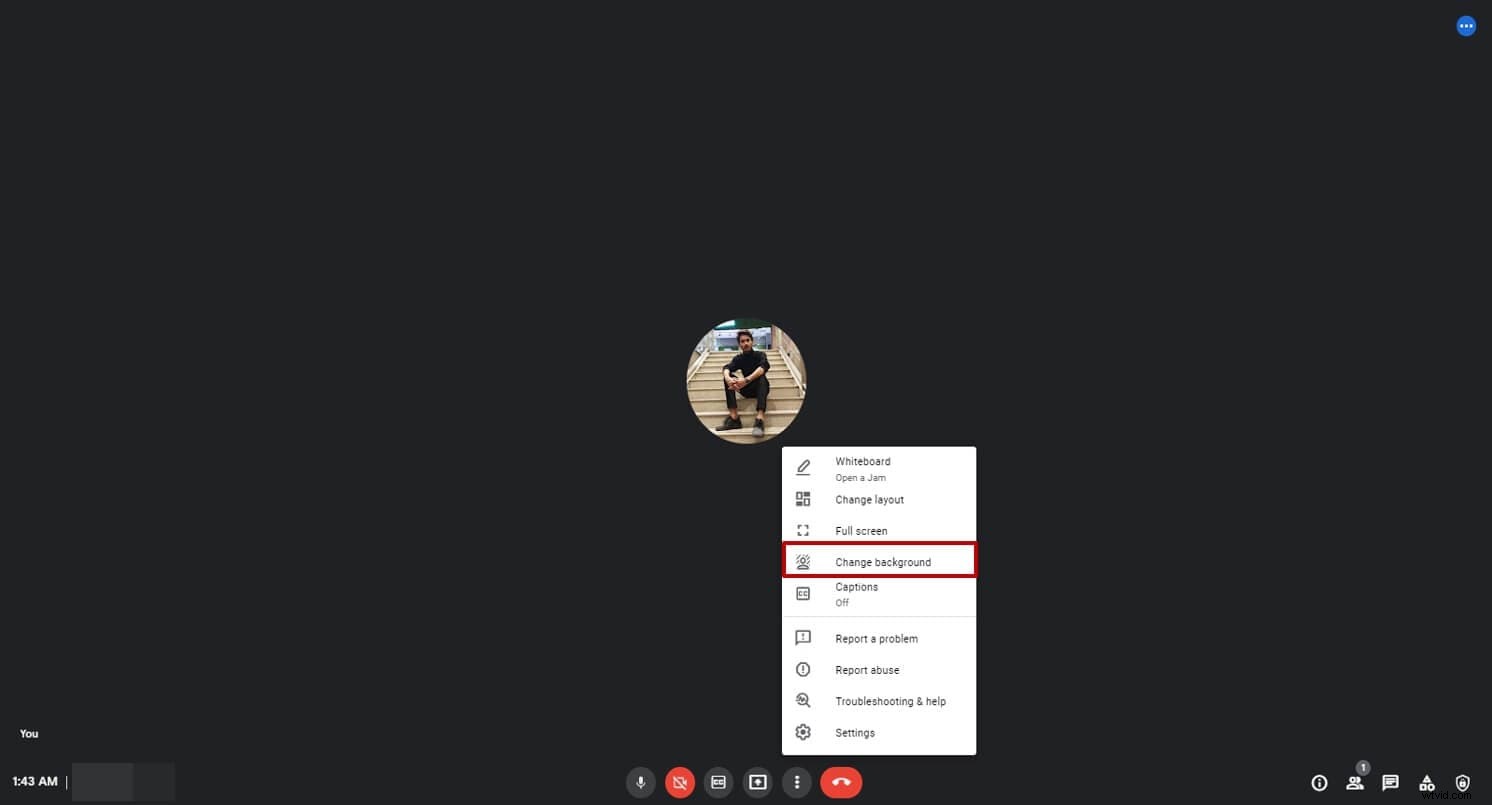
Puede hacer clic en la silueta con puntos grandes para desenfocar completamente el fondo, o en una con puntos pequeños para oscurecer un poco. También puede hacer clic en el símbolo Más para agregar cualquier imagen y usarla como fondo en Google Meet. La función no solo beneficia a las personas perezosas, sino que a menudo puede hacer que su sesión sea divertida e interactiva.
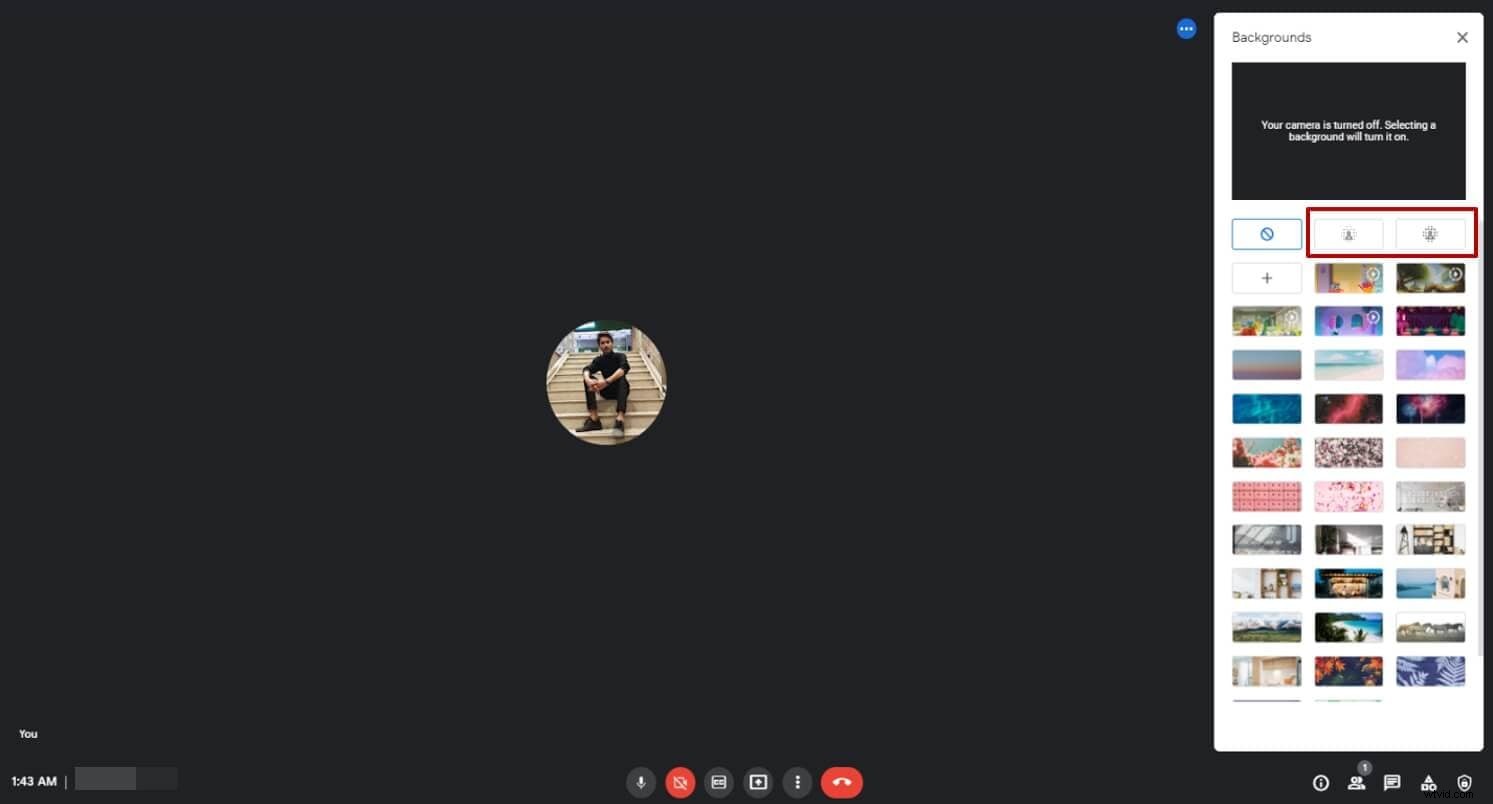
Parte 4:¿Cómo desenfocar el fondo durante una videollamada en la aplicación móvil Google Meet?
Asegúrate de que el modelo de tu móvil esté actualizado. Después de esa activación, la función de desenfoque en Google Meet es tan fácil como comerse un pastel.
Puede encontrar una opción en la vista propia de Google Meet. Haga clic en ellos, aparecerá una ventana emergente. Seleccione la opción para desenfocar el fondo. Además, a partir de ahí, tendrá visibles las mismas opciones que se mencionan repetidamente.
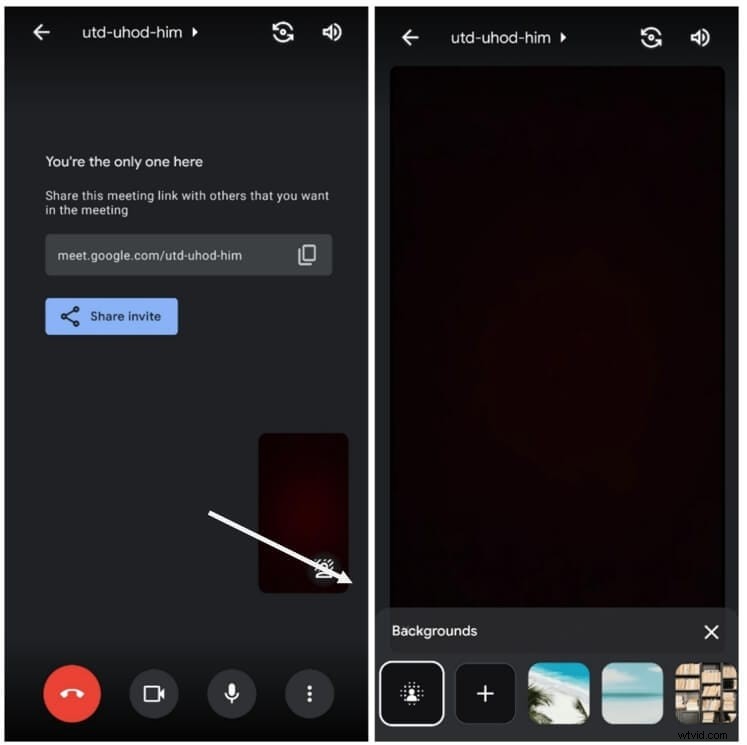
Parte 5:Las 3 mejores extensiones gratuitas de desenfoque de fondo de Google Meet
Elegir un fondo adecuado puede ser un problema para muchos usuarios. Por lo tanto, tenemos una lista de las 3 mejores extensiones de desenfoque de fondo de Google Meet. Puede usar estas extensiones para Fondo borroso en Google Meet. Además, estos pueden ayudarlo a mejorar la comunicación general.
1. Fondos virtuales para Google Meet
Es una de las mejores extensiones de fondo que existen. Proporciona una variedad de opciones de fondo para elegir y hacer que su reunión sea más atractiva. Según la situación, la persona puede cambiar el fondo.
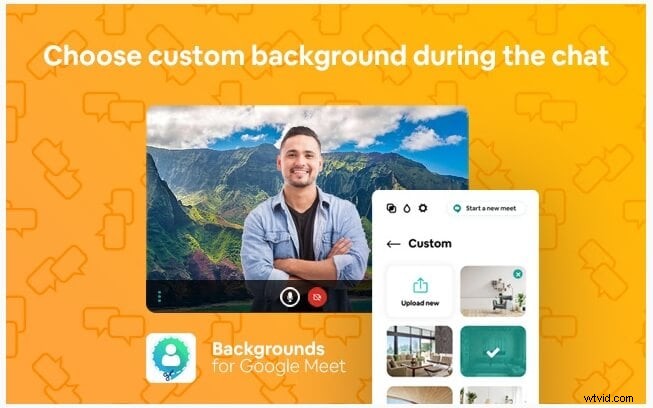
Por ejemplo, un maestro puede cambiar el fondo del salón de clases, esto ayudará a los niños a recordar el ambiente y el decoro de la clase, la persona de la oficina puede cambiar a algo más decente, pero ¿qué pasa con las fiestas? Entonces puede cambiar a algo original.
Puede encontrar esta extensión de fondo aquí:https://chrome.google.com/webstore/detail/virtual-backgrounds-for-g/edkljafinkpeoglndilllgfnailhkocn?hl=en
2. Efectos visuales para Google Meet
Esta extensión de efectos visuales proporciona una variedad de efectos visuales, por ejemplo, gafas de sol AR, películas en 3D, fondo borroso, inverso, pixelado, etc. Estar atrapados en casa hizo que nuestras vidas fueran aburridas y los humanos son animales sociales que necesitan comunicarse. entre sí para sobrevivir. Estos complementos de comunicación hacen que nuestras conversaciones sean más animadas.
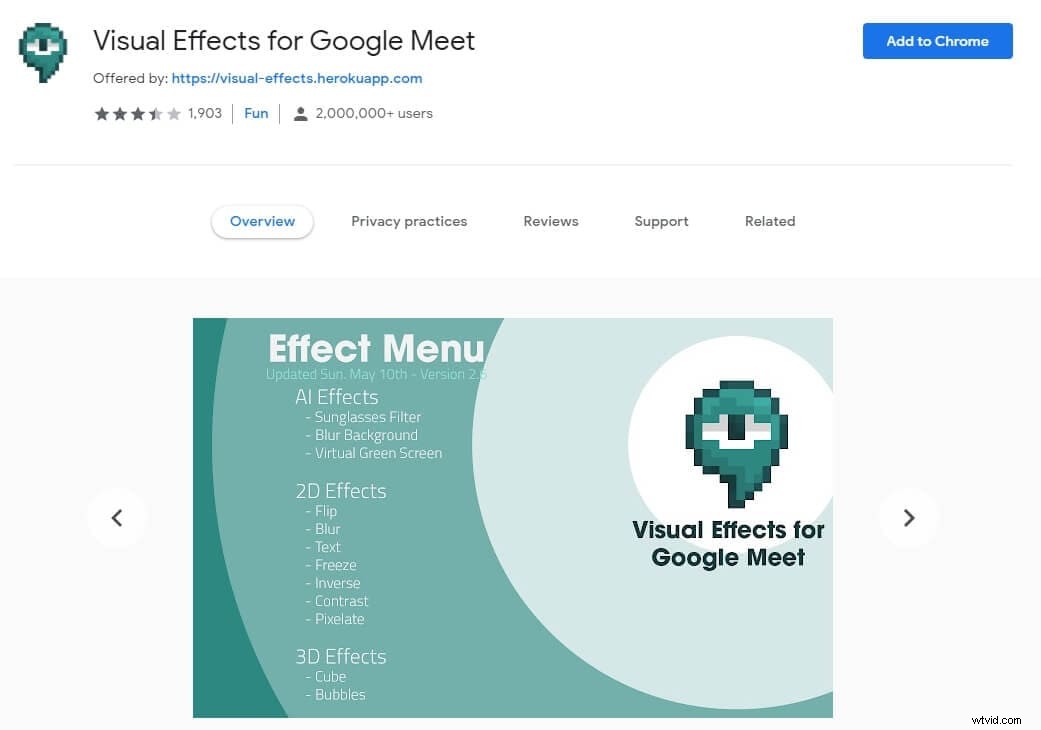
Puede descargar esta extensión directamente desde:https://chrome.google.com/webstore/detail/visual-effects-for-google/hodiladlefdpcbemnbbcpclbmknkiaem?hl=en
3. Desenfoque de fondo para Google Meet
Esta extensión gratuita te permite desenfocar fácilmente el fondo durante una videollamada de Google Meet. Con esta extensión, puede usar el control deslizante para cambiar la cantidad de desenfoque de fondo para controlar. Además, afirmó que todas las imágenes se procesan en el navegador.
Puede encontrar esta extensión aquí:https://chrome.google.com/webstore/detail/background-blur-for-googl/jjbbcihejfopbmbbmjjmhkjjofkgkoog
¿Por qué no se muestra el fondo desenfocado de Google Meet?
El fondo borroso de Google Meet se está implementando en el mercado y se está volviendo más común y accesible cada día que pasa. Puede haber algunos errores o fallas, que se pueden resolver reiniciando. Sin embargo, una de las razones por las que la función de desenfoque de Google Meet no se muestra accesible es porque el dispositivo o el software no están actualizados.
¿Por qué no puedo usar el desenfoque de fondo en Google Meet?
Una de las razones por las que el desenfoque de fondo en Google Meet podría no ser visible es porque el software no está actualizado o la extensión no está instalada. Compare los requisitos mínimos del programa Google Meet de su dispositivo y software (los requisitos se mencionan anteriormente en el blog).
